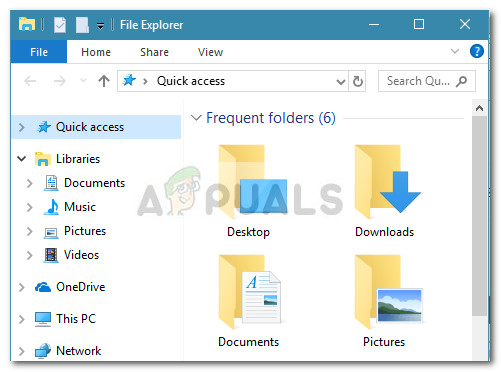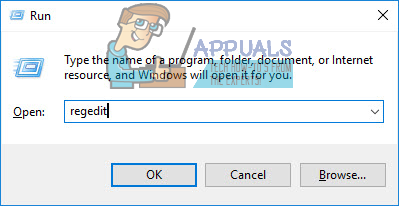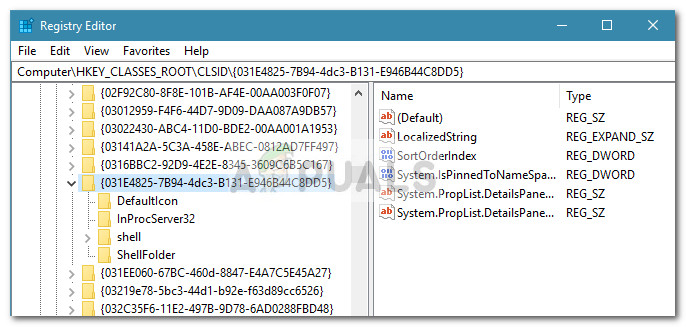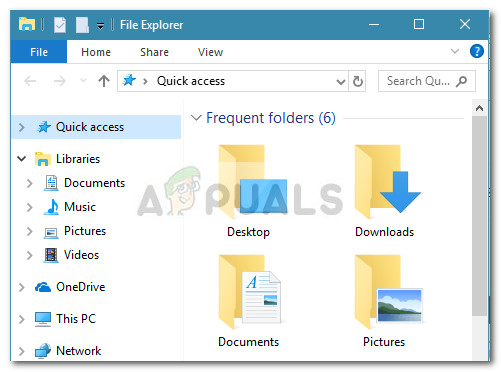Ak ste oboznámení s rýchlejšou orientáciou v pravom paneli Prieskumníka, mohli ste si všimnúť, že pri zavedení systému Windows 10 bol priečinok Knižnice presunutý pod priečinok „Tento počítač“ (počítač) priečinok. Doteraz (vo Windows 8), Knižnice priečinok bol umiestnený nad „Tento počítač“ (počítač) priečinok

To sa nemusí javiť ako veľká vec, ale ak chcete svoju prácu čo najviac zefektívniť, malá zmena, ako je táto, môže nakoniec ovplyvniť váš pracovný tok. Našťastie môžete presunúť Knižnice priečinok vyššie Tento počítač a replikovať staré správanie prítomné dňa Windows 8 a Windows 8.1 .
Presunutie priečinka Knižnice nad tento počítač v systéme Windows 10
Presunutie priečinka Knižnice vyššie Tento počítač, aby ste replikovali starú objednávku systému Windows 8, bude vyžadovať vykonanie menších úprav v registri. Nerobte si starosti, pretože kroky sú celkom jednoduché a celou vecou vás prevedieme.
Poznámka: Nezabudnite, že na to, aby to fungovalo, musíte používať účet správcu.
Tu je rýchly sprievodca, ako zmeniť polohu Knižnice priečinok v pravej ponuke programu Prieskumník súborov :
- Stlačte Kláves Windows + R otvorte okno Spustiť. Potom zadajte „ regedit ”A udrel Zadajte otvoriť sa Editor databázy Registry .
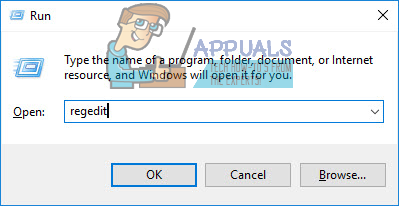
- Na ľavej table editora databázy Registry prejdite na HKEY_CLASSES_ROOT CLSID {031E4825-7B94-4dc3-B131-E946B44C8DD5}
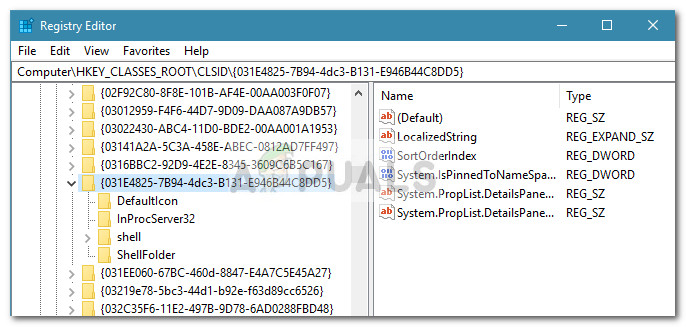
- Prejdite na pravý panel a dvakrát kliknite na SortOrderIndex. Potom nastavte Základňa do Desatinné miesto a zmeniť Hodnotové údaje od 84 do päťdesiat (alebo ešte nižšia hodnota). Potom, čo ste zasiahli Ok aby ste uložili zmeny, ktoré môžete bezpečne zavrieť Editor databázy Registry .

- Teraz vyskúšajte, či sú zmeny úspešné, zavrite všetky Prieskumník súborov okno a otvorte ďalšie úplne nové okno. Mali by ste si všimnúť, že Knižnice priečinok teraz stojí majestátne nad Tento počítač (ako to bývalo).